En muchos casos es de mucha utilidad mostrar o utilizar el nombre de usuario en informe, documento o dossier de MicroStrategy. Vamos a ver varias formas muy sencillas de obtenerlo.
En casi todos los ejemplos se utiliza en la definición una selección dinámica del sistema llamada ?[Nombre de ID de Usuario] si tú instalación esta en español o ?[User Login] si esta en inglés. A pesar de ser una selección dinámica se rellena automáticamente con el usuario conectado y no realizará ninguna pregunta.
Indicador
Indicador calculado en el modelo paso a paso
La primera forma que tenemos de hacerlo es crear un indicador en el modelo desde Developer o Web. Sigue estos pasos:
- Conectate a tu entorno y proyecto.
- Donde quieras crear el indicador haz clic derecho y selecciona Indicador. Otro modo de crearlo es como se indica en la imagen.
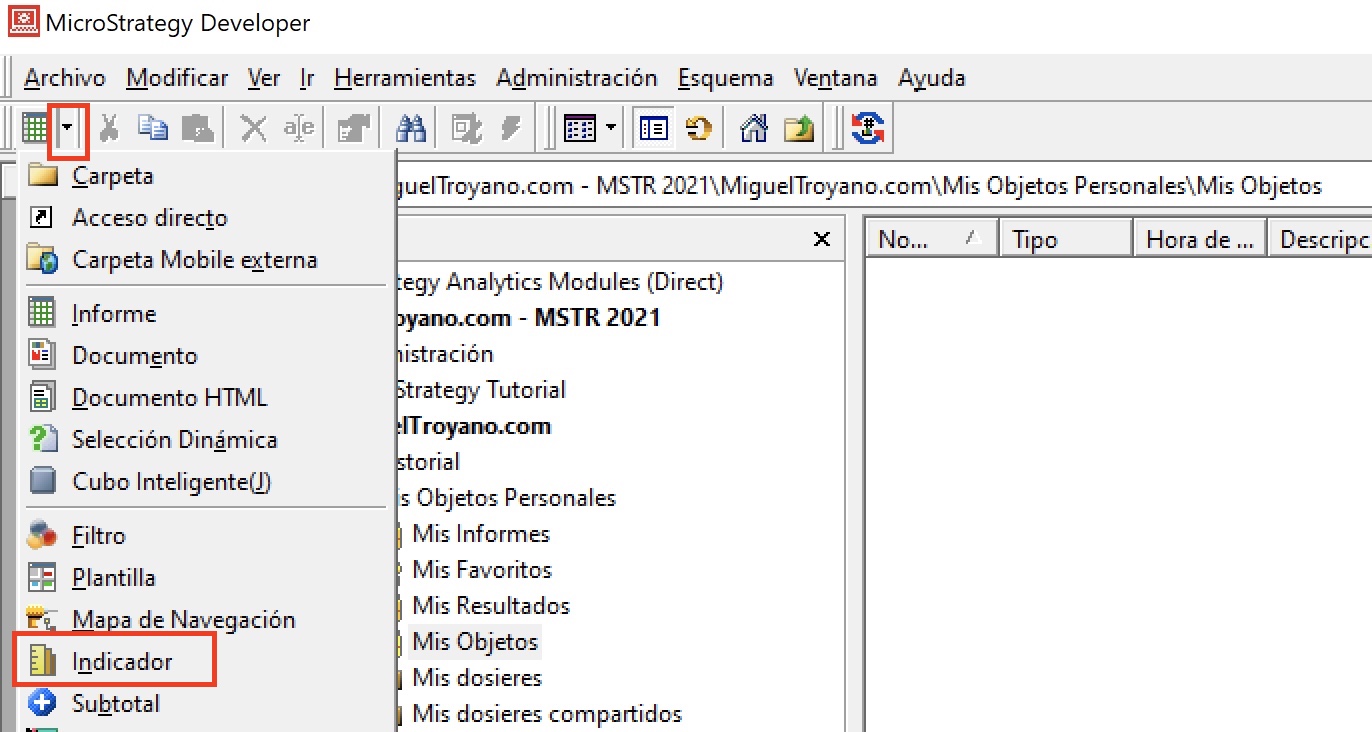
- En la definición escribre Max(?[Nombre de ID de Usuario])
- Valida la definición haciendo clic en el botón Validar.
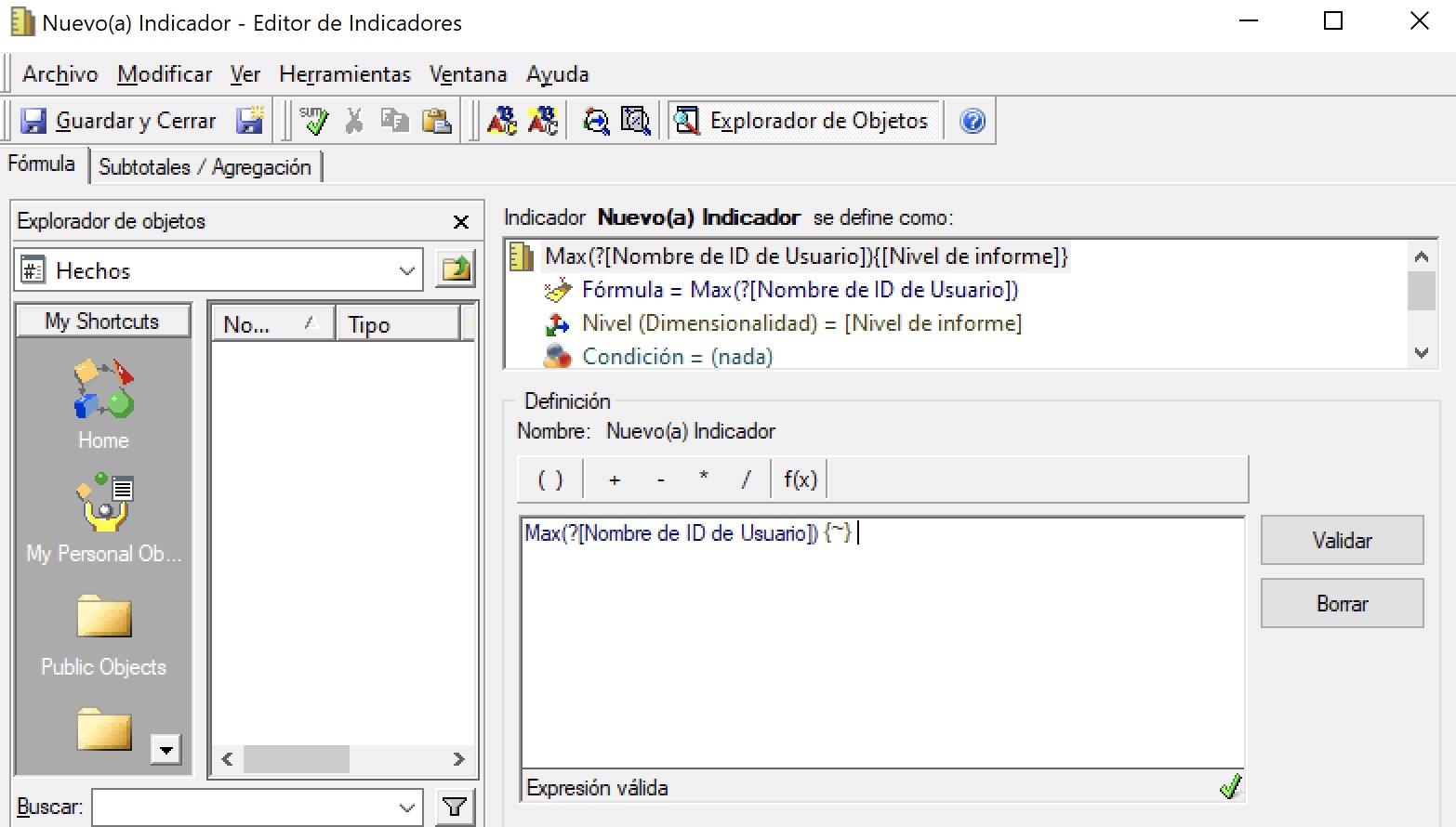
- Guarda el indicador y utilizado donde lo necesites.
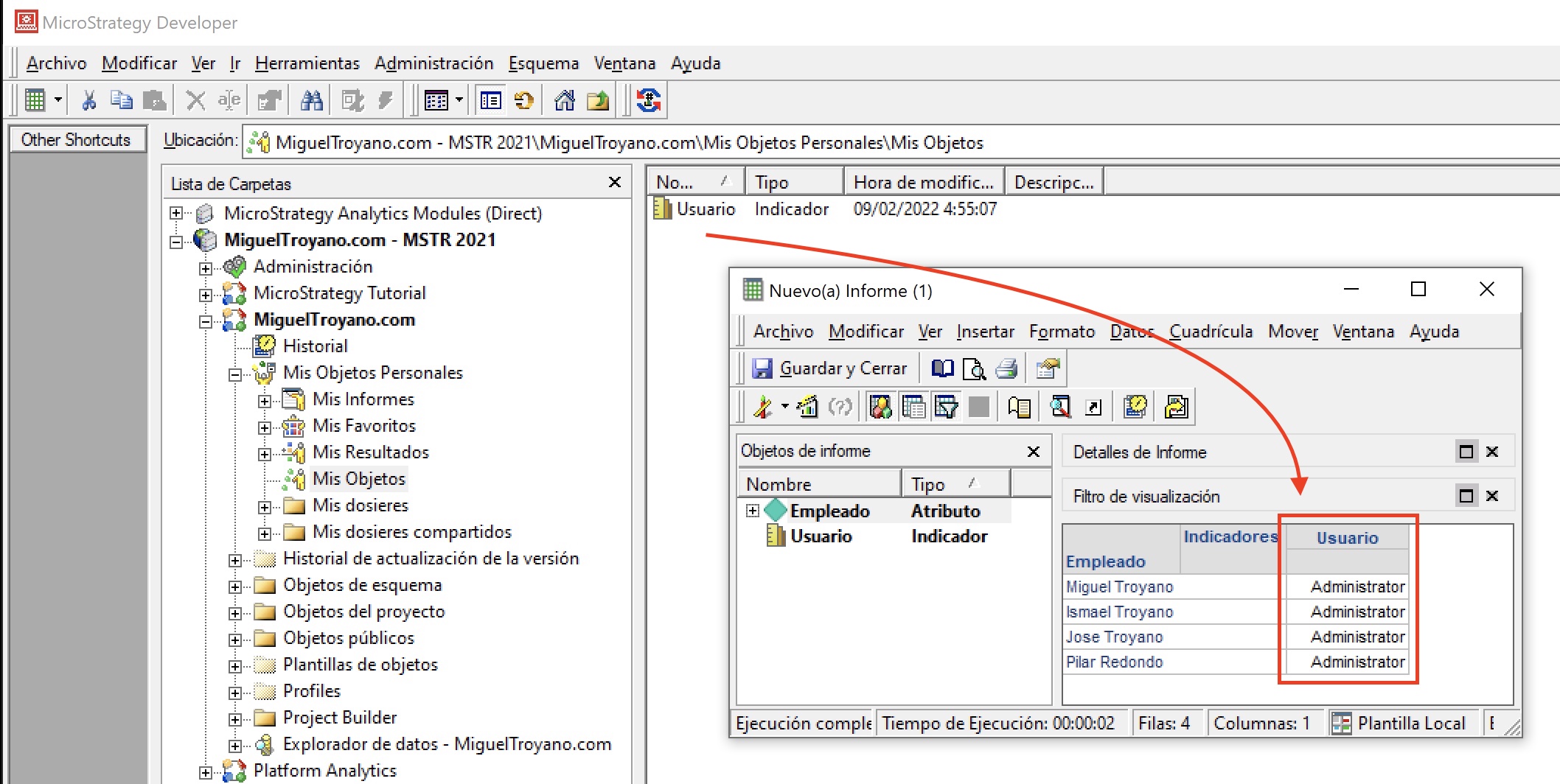
Demostración en video
Indicador calculado en un documento / dossier
De forma similar puedes crear el indicador directamente desde el documento o dossier.
Texto dinámico
Otra forma de mostrar el nombre del usuario (no su ID como antes) es hacer uso de los textos o códigos automáticos. Este código funciona tanto en Documento como en Dossier, pero no lo podrás utilizar dentro de una cuadricula o gráfico. Se trata de crear un objeto de texto e incluir el código {&User}.
Demostración en un Documento
Demostración en un Dossier
Informe SQL definido por el usuario
Paso a paso
Otra forma de incluir el usuario es un informe SQL definido por el usuario. Sigue estos pasos:
- Conectate a tu entorno y proyecto.
- Donde quieras crear el informe haz clic derecho y selecciona Nuevo informe.
- Selecciona la pestaña Orígenes definidos por el usuario y marca la opción Crear informe SQL definido por el usuario.
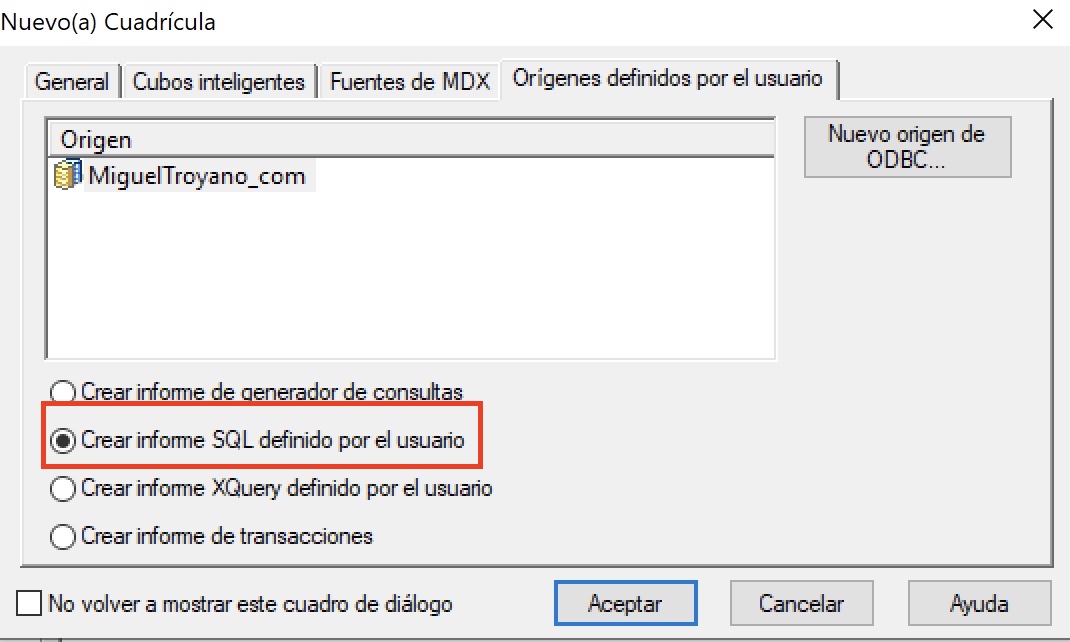
- Escribe la palabra select y haz clic en el botón indicado para agregar la selección dinamica. Accede a la carpeta de selecciones dinámicas del sistema y selecciona Nombre de ID de Usuario.
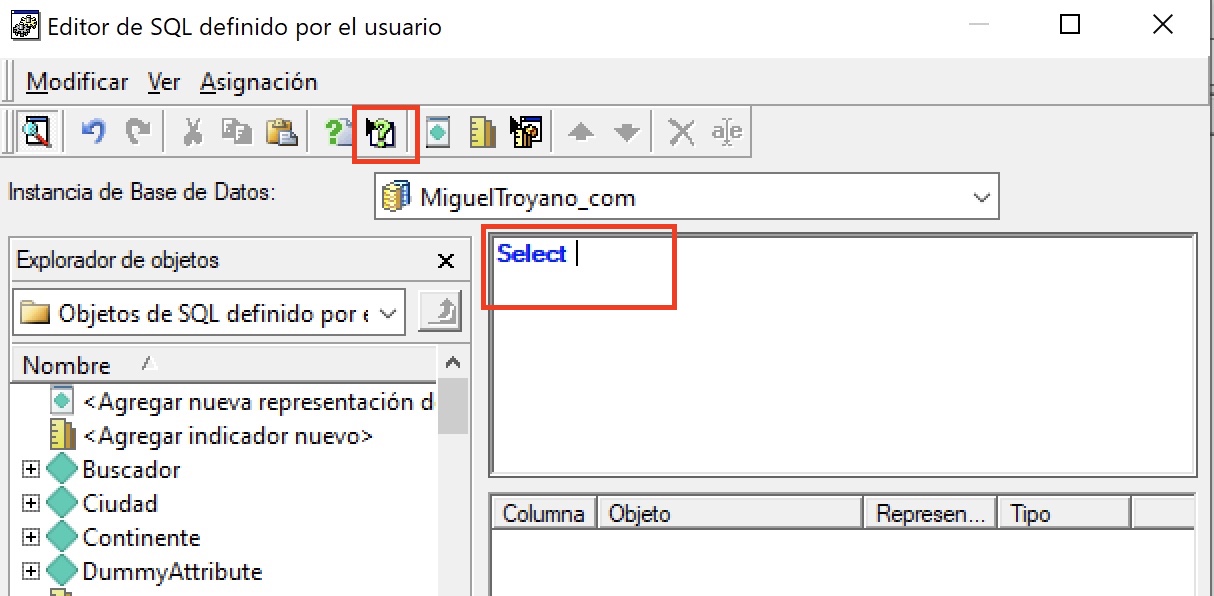
- Haz clic en la zona blanca debajo de Columna (marca 1 en la imagen) y selecciona Agregar nueva representación de atributo.
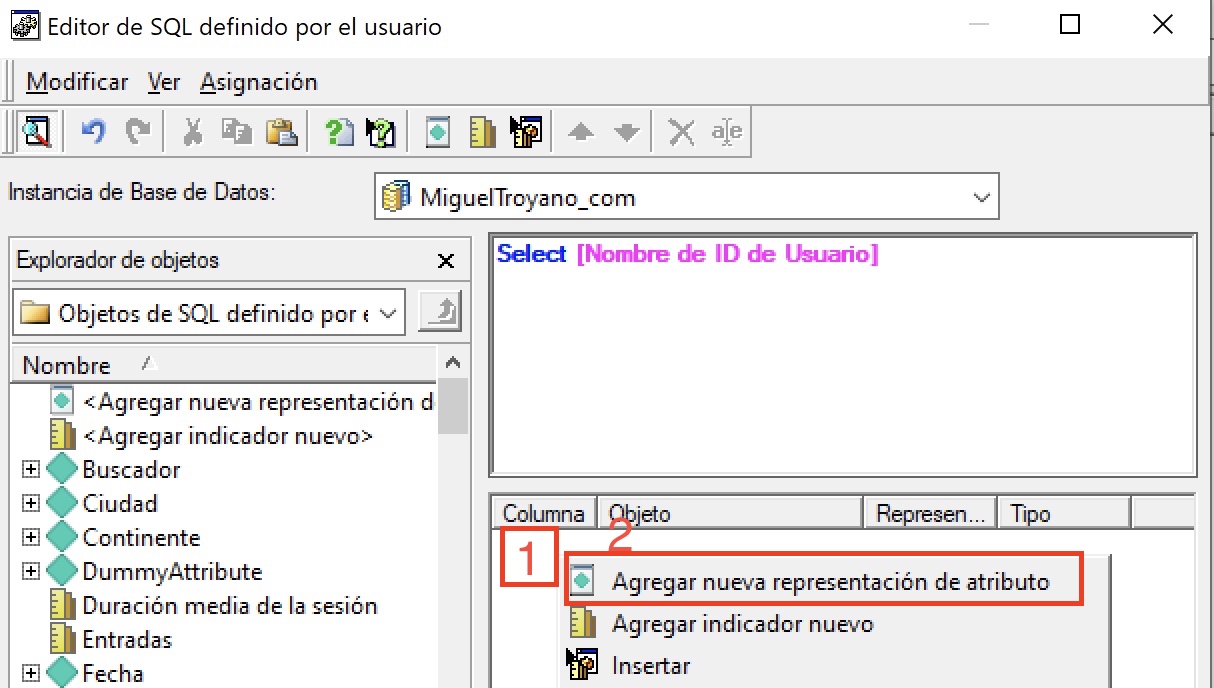
- Cambia el nombre al objeto y defiendo de tipo texto.
- Guarda y ejecuta el informe y comprueba el resultado.
En este ejemplo utiliza la base de datos PostgreSQL que es capaz de ejecutar una select sin tener declarado el from. Debes adaptar la consulta a tu base de datos, por ejemplo si utilizas Oracle la consulta seria select [Nombre de ID de Usuario] from dual.
Demostración en video
2 comentarios en “Nombre de usuario en Informe Documento o Dossier de MicroStrategy”
Escribir un comentario Cancelar la respuesta
Lo siento, debes estar conectado para publicar un comentario.

Hola, la consulta que tengo no tiene nada que ver con este tema pero si con el Developer, estoy intentado que a la hora de exportar al excel un Informe(cuadricula) me aparezca en la exportación el prom que haya marcado el usuario, pero no lo consigo, en PDF no hay mayor inconveniente, pero en excel no consigo ver como hacerlo.
Me podrías ayudar con esto que seguro que es una chorrada?
Atentamente
Rakhely
Buenas tardes, si ejecuta el informe en Web al exportarlo a excel o pdf tiene que hacer clic en el botón editar parámetros personalizados y seleccionar detalles de filtro. Por favor para más detalle escribe un correo electrónico a info@migueltroyano.com con capturas de pantalla. Gracias por su visita.